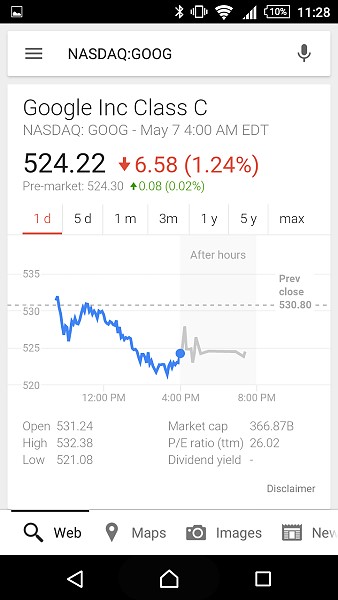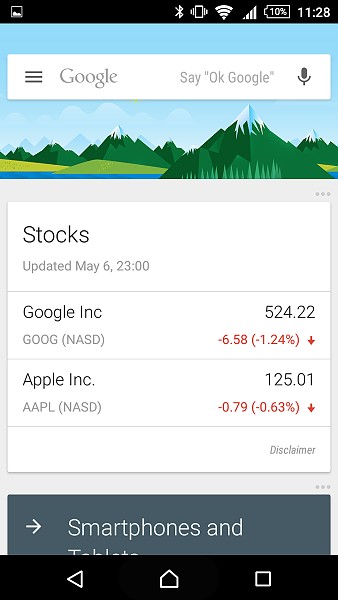Android Lollipop + Xperia Launcher
Sony 旗下產品更新到 Android Lollipop 的速度相對其它手機廠商來說較慢,對照 Sony 多款入門或中階手機(例如 Xperia E4、E4g)還未升到 Android Lollipop,我們很高興 Xperia M4 Aqua 這款中階手機可以直上 Android Lollipop。
要補充的是,本篇評測的 Xperia M4 Aqua 是先前 Gsmarena 網站在手機上市前的預覽版,雖然軔體已更新到最新,但接下來的篇幅介紹可能還是會與零售版的有不同地方。
Xperia Launcher 維持 Sony 一貫的風格,你若是從 Android KiKat 時代就用 Sony 的手機,來到 Android 5.0 後,會對最新版本的 Xperia Launcher 感到熟悉,它其實與 Android KitKat + Xperia Launcher 差不多,系統內建的 app 基本上也沒有多大的變動,但多了 Android 5.0 material 的視覺風格。
螢幕鎖定畫面也有因為 Android 5.0 而異動;例如以往在此可置放 widget 小工具就拿掉了。但還是有撥號與照相這兩個 app 捷徑分別位於左下與右下方。螢幕解鎖可透過臉部辨識、圖型、PIN、密碼等方式進行。時鐘顯示除了數位時鐘(下圖),還有指針式時鐘可選。
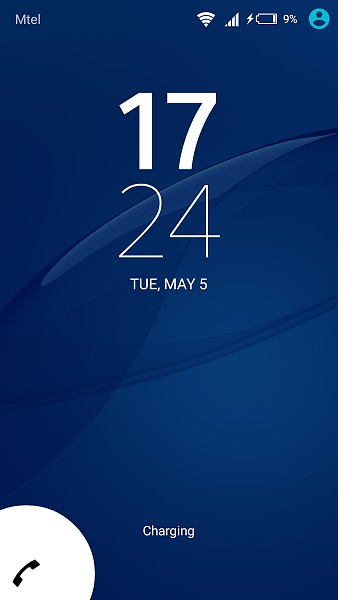
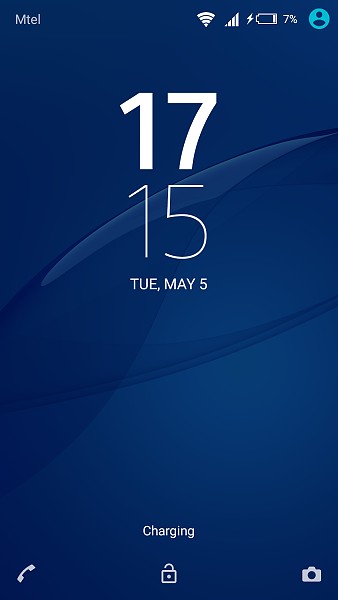
進入桌面,系統預設提供五張桌面(最多能放到七張),桌面無法調整順序,可設定哪張桌面為主要桌面。
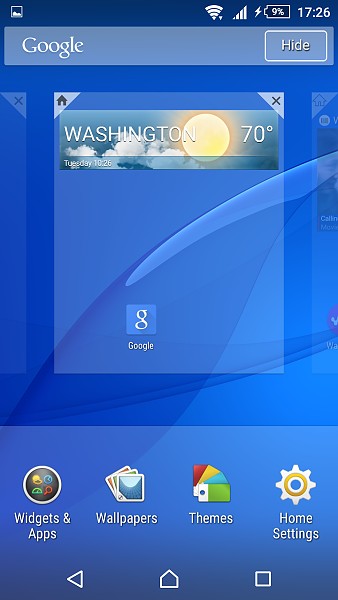
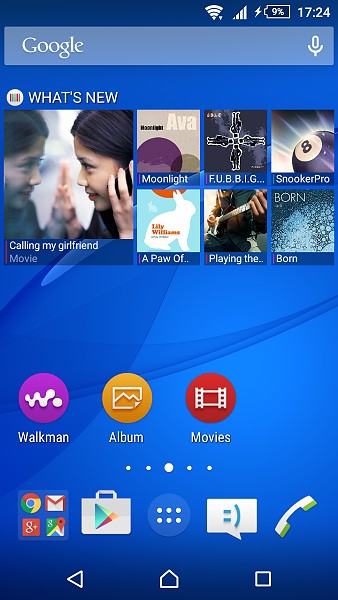
設定主題、桌布。
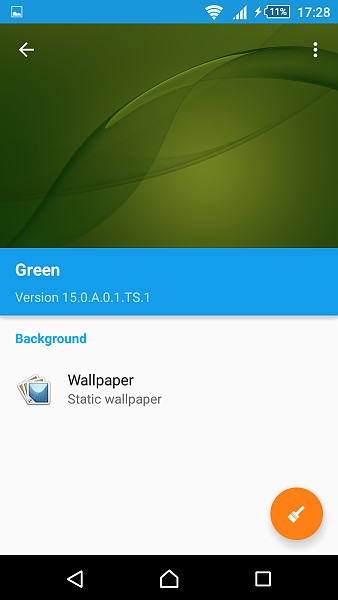
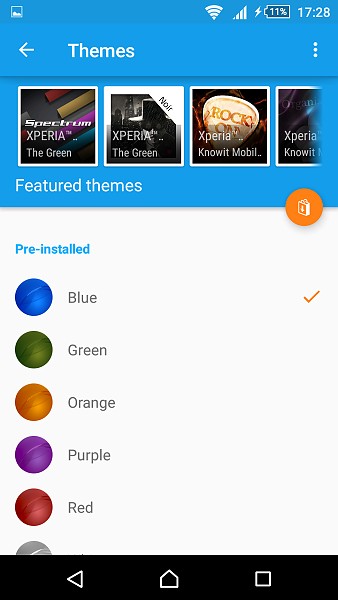
可選擇哪些圖示要出現在系統畫面上方的狀態列。
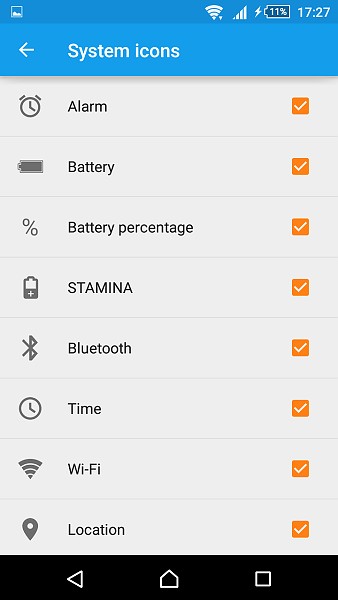
在螢幕畫面下滑可呼叫通知中心看到各種訊息通知,再滑一次可叫出「快速設定」選單,形成「快速設定」選單在上,訊息通知在下的樣子(下圖),但 Sony 仍然保留兩指向下滑動手勢,讓你兩指向下滑動就一次全部呼叫完整的通知中心。
「快速設定」切換鈕共有 13 個,我們最多可以選擇 9 個放在下拉通知中心的面板上,並且調整它們在面版上的順序,或是讓系統依你使用的頻率決定排列順序。
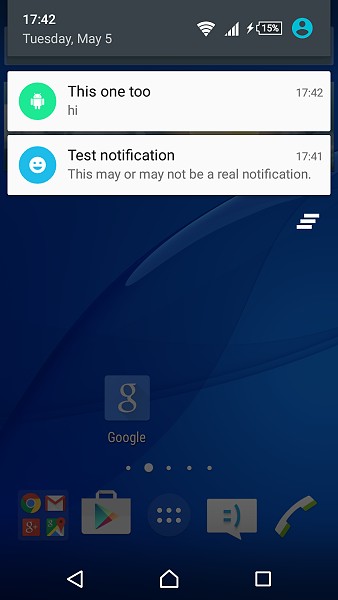

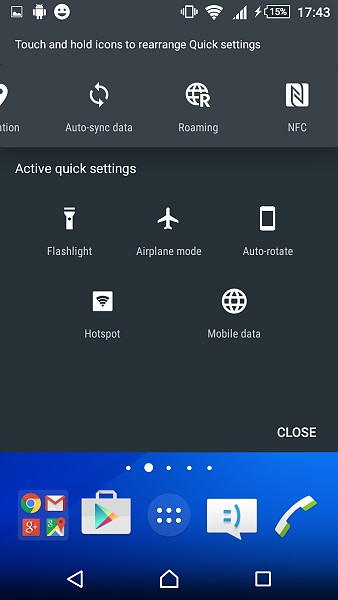
在所有程式這個畫面左側作向右滑動呼叫出功能選單,可依各種條件篩選程式的排序,或搜尋安裝在手機內的 app,甚玫能移除或下載 app。
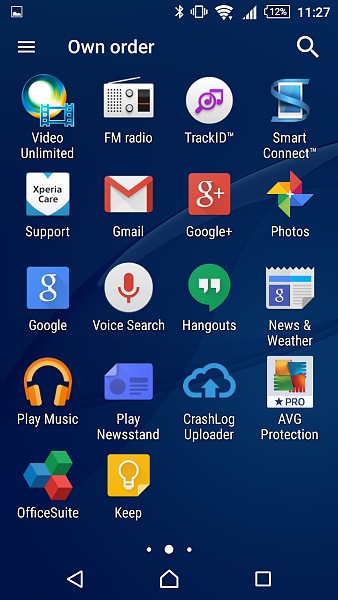
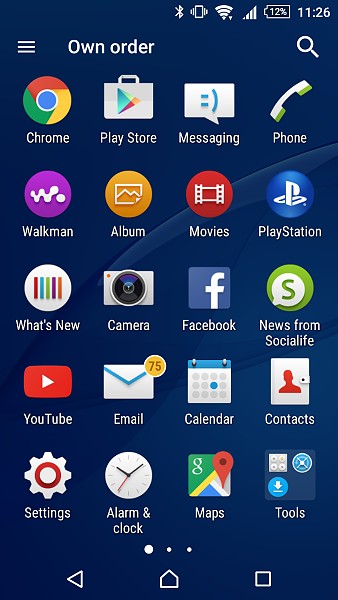
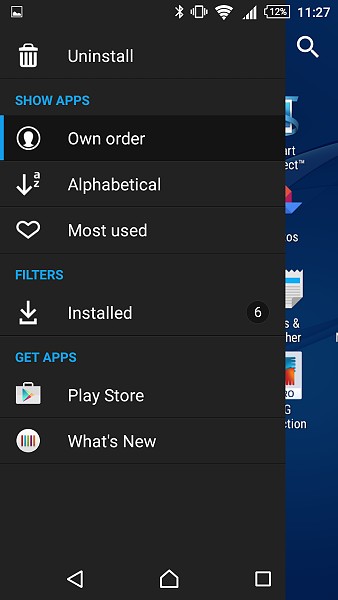
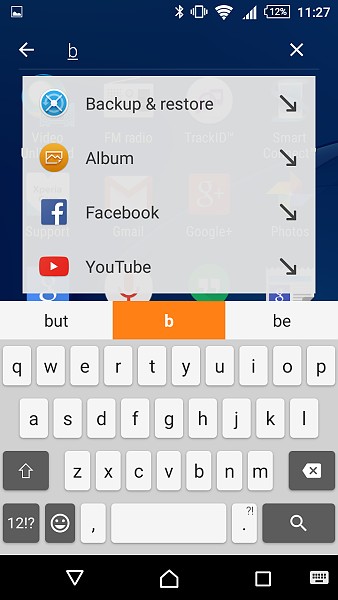
切換程式的介面 Xperia M4 Aqua 採用原生 Android 的 3D 翻轉介面,可檢視近期開啟的應用程式,關閉某支近開啟過的程式。比較特別的是 Lollipop 系統預設將 Chrome 每個分頁視為獨立的程序,所以當你 Chrome 分頁開很多時,「最近使用的應用程序」列表也會看到很多個分頁,很多人覺得這樣很困擾,所幸你可以到 Chrome 的設定將這個功能關閉。
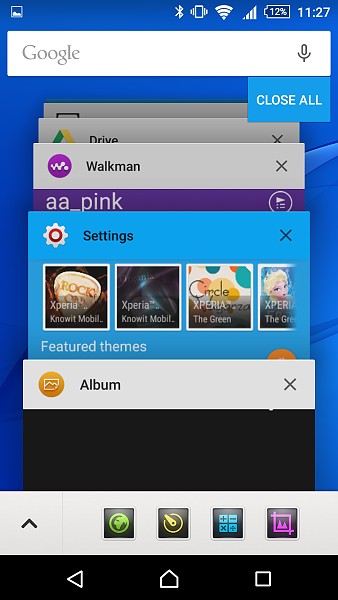
「最近使用的應用程序」列表一樣有 Sony 的「Small apps」,跟 Samsung 的「Mini Apps」一樣,能以小工具的方式彈跳在目前畫面上方作執行,系統預設有「截圖」、「瀏覽器」、「計算機」、「行事曆」、「Touch Block」,但在其它 Xperia 手機看到的「Chrome 書籤」、「Gmail」、「Notes」、「錄音」等 Small apps 在 M4 Aqua 並沒有看到。
Small 一次能執行多個。
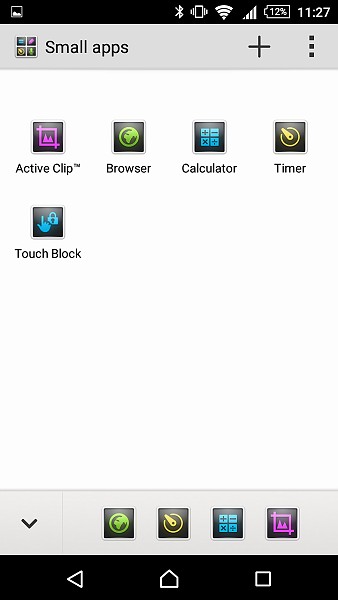
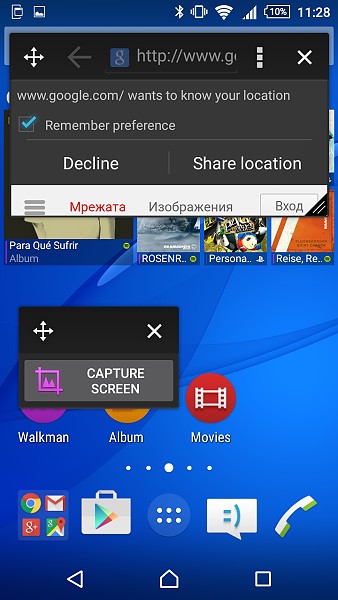
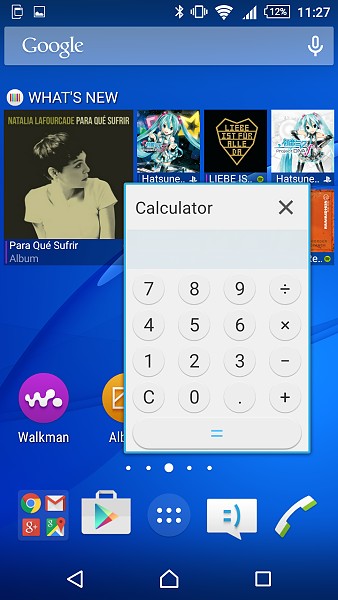
最後是 Google Now,它能依據你使用手機的習慣(例如你搜尋過的資訊、email),因時制宜的提供與你有相關實用的資訊,例如新聞、在地天氣預報、電影放映資訊、附近餐廳資訊等。